Лучшие приложения для проверки экрана и тачскрина телефона на битые пиксели
Илья – главный редактор сайта softdroid.net. Является автором нескольких сотен руководств и статей по настройке Android. Около 15 лет занимается ремонтом техники и решением технических проблем iOS и Android. Имел дело практически со всеми более-менее популярными марками мобильных смартфонов и планшетов Samsung, HTC, Xiaomi и др. Для тестирования используется iPhone 12 и Samsung Galaxy S21 с последней версией прошивки.
Вам мешают битые пиксели на экране смартфона? Даже если вы пользуетесь мобильным устройством ежедневно, можете и не заметить, что на дисплее начали появляться странные точки.
Такие фрагменты не вызывают особого дискомфорта при просмотре видеороликов. Однако, если значительно повысить или понизить яркость, можно увидеть необычные фрагменты (как правило, светлые или темные) на экране телефона. Подобные точки будут сильно выделяться на фоне и снизят удобство использования.
Вопрос: как решить проблему с битыми пикселями? Рекомендуется прочитать статью нижеперечисленных приложениях и просканировать устройство на наличие дефектов.
Redmi note 10 sensor test
Screen Check: Тест битых пикселей
Данная программа позволяет проверить ваш экран на наличие битых пикселей или засветов. Пользователи могут установить приложение на смартфон или планшет бесплатно. Есть 9 цветов, которые позволяют распознать возникший дефект (выгорания, засветы, точки и т. д).
Цвета можно перелистывать влево или вправо, смотреть под разными углами на пиксель. Чтобы выйти из программы, перелистайте до конца и нажмите на последний цвет.
- Зайдите в Google Play и найдите программу через поиск.
- Скачайте и откройте приложение.
- Нажмите на кнопку «Начать проверку».
- Пролистайте до конца и найдите существующие битые фрагменты.
- Отсутствие рекламы.
- Нетрудное в использовании. Перелистывать цвета можно как нажатием, так и свайпом.
- Полноэкранный режим. Панель управления во время работы приложения скрыты.
Скачать приложение можно по этой ссылке – ссылка.
Stuck Pixel Tool
Если хотите просканировать экран или исправить возникшую проблему с ним, воспользуйтесь утилитой Stuck Pixel Tool. Приложение без труда находит застрявшие, битые или неотображаемые точки на дисплее (даже так: выявляются застрявшие субпиксели, дефекты темных точек, проблемы с яркими точками, незначительные отклонения картинки и т. д).
Также можно распознать:
- плохое свечение;
- выгорание экрана;
- испорченное изображения;
- двоение экрана.
Stuck Pixel Tool распознает и анализирует недостатки примерно за 10 минут (зачастую меньше). Если вопрос не будет решен в течение 2-3 часов, попробуйте выключить телефон/планшет и включите заново. После запустите анализатор еще раз.
Поддерживается на таких экранах, как:
Скачать приложение можно здесь.
How To Fix Sensor Test Tool all Problem Solve in Android
Display Tester
Благодаря утилите можно проанализировать большинство точек ЖК-экрана/OLED-экрана на наличие битых пикселей.
Бесплатные возможности позволяют:
- Проверять дефектные пиксели через последовательное отображение сплошных цветовых оттенков.
- Тестировать угол обзора.
- Проверять уровень насыщенности, контраста, градиента.
- Показывать тесты производительности.
- Восстановить выгорание путем прокрутки черных и белых полос.
- Отображать: размеры экрана, пикселей, тип процессора, OpenGL.
- Тестировать отображение шрифтов.
В платной версии встроена поддержка Google Cast. Также программой можно исправить выгорание экрана.
Чтобы изменить яркость, нужно сделать свайп вверх или вниз. Движение влево или вправо позволит сменить тестовое изображение. Длительным касанием можно переключиться на полноэкранный режим.
Phone Doctor Plus
Помимо проверки целостности картинки, в приложение встроено 40 видов аппаратного и системного анализа.
Можно протестировать (на пробной версии):
- Мультитач.
- Тачскрин.
- Громкость динамиков/эффективность микрофона.
- Кнопку повышения/понижения громкости.
- Переднюю/заднюю камеру.
- Кнопку выключения/включения телефона.
- Битые пиксели.
В полной версии появляются дополнительные возможности:
- Проверка наушников/гарнитуры.
- Проверка эффективности отпечатков.
- Анализ качества связи.
- Диагностика Bluetooth.
- Проверка скорости интернет-соединения.
Анализ состояния телефона позволит вам выгодно продать устройство, если захотите купить новый смартфон/планшет.
Backlight Bleed Test
Простое приложение, позволяющее изучить ЖК-дисплей вашего Android-устройства, чтобы четко увидеть присутствующие битые пиксели. Яркость подсветки можно настраивать. Другие функции дают возможность изменить цвет фона, чтобы проверить наличие мертвых/застрявших пикселей.
Из предложенного списка можно выбрать такие цвета, как: черный, красный, зеленый, синий, желтый, оранжевый, розовый и белый. Чтобы изменить яркость экрана, нажмите на регулятор громкости (вверх/вниз).
Чтобы проверить экран на дефекты, достаточно:
- Скачать программу через Google Play.
- Запустить приложение. Появится окно с рекомендациями. Нажмите «ОК».
- Свайпнуть влево. Появятся две кнопки: Change Background (сменить фон) и Exit (выход). Выберите Change Background.
- Из списка существующих цветов найдите нужный. Проверьте, все ли вас устраивает.
- Чтобы сменить цвет, смотрите пункт 3.
Screen Test Pro
Приложение на английском. Некоторым пользователям будет труднее ориентироваться в интерфейсе. Можно проверять характеристики как мобильного телефона, так и планшета.
При запуске приложения отображается ряд возможностей:
- Показать информацию об экране (размер, количество пикселей).
- Провести тест экрана (выявить мертвые пиксели, засветы).
- Определить уровень насыщенности цвета.
- Настроить баланс белого.
- Мультитач (определить максимальное количество нажатий).
Приложение хвалят пользователи, поскольку в нем собрано достаточно инструментов для проверки качества телефона/планшета.
Источник: softdroid.net
Sensor test tool что это за программа на андроид
Sensor Test
версия: 1.6.4
Последнее обновление программы в шапке: 29.10.2022

Дополнительные скриншоты









Краткое описание:
Приложение для тестирования датчиков.
Описание:
Приложение для тестирования датчиков.
Пока поддерживает основные датчики:
Акселерометр
Датчик освещения
Датчик приближения
Магнитометр + компас
Гироскоп
Барометр
Показывается общее кол-во доступных датчиков. При нажатии на него открывается список датчиков.
Можно протестировать все доступные датчики, доступны графики показаний.
Сначала планировалась, как составная часть DeviceInfoHW
При сборке ядра мне удобно тестировать каждый датчик по отдельности и желательно в наглядной форме.
С его помощью наконец-то настроил гироскоп в своем ядре.
Думаю обычным пользователям тоже будет интересно.
В настройках можно выбрать язык (русский, английский), по умолчанию системный.
1.1
Минимальная требуемая версия Android 4.0.3 (ранее 4.4)
Исправлено отображение для планшетов с соотношением сторон 4: 3
Исправлена информация для отсутствующих датчиков
1.2
Поддержка взаимодействия с Device Info HW.
Исправление ошибок.
1.3
Фикс падения в тесте акселерометра.
1.4.1
— Добавлен индикатор, показывающий поддерживается датчик устройством.
— Добавлен тест для барометра.
— Добавлена информация в тесте гироскопа.
— Уменьшено потреблениние памяти в нескольких тестах.
— Новая иконка.
— Показывается общее кол-во доступных датчиков.
Можно открыть полный список и протестировать все.
Доступны графики показаний.
— Компас
— Оптимизация
Требуется Android: 4.0.3 и выше
Русский интерфейс: Да
Источник: 4pda.to
Sensor Test
Если датчик прописан в системе, он будет иметь зеленый индикатор, иначе — красный.
Если датчик не сообщает показания, то на экране тестирования датчика, вместо значений, будет надпись «нет данных».
В большинстве случаев это означает, что в устройстве нет сенсора этого типа или он не работает.
Если все датчики не сообщают показания, это обычно означает проблему взаимодействия ОС с датчиками. В большинстве случаев это происходит в следствии ошибки, после обновления прошивки. Датчики при этом не работают во всех приложениях.
Отображается общее количество доступных датчиков. При нажатии на кнопку открывается список датчиков. Вы можете проверить их все, доступны графики показаний.
В настройках можно выбрать язык (русский, английский), по умолчанию системный.
Также будет полезна для проверки датчиков при разработке кастомных ядер.
Акселерометр
— измеряет ускорение вдоль трех осей x, y, z; ед. измер.: м/с^2
При ориентации по оси, нормальное значение равно ускорению свободного падения (g = ~9,8 м/с^2).
При горизонтальном положении устройства значения по осям: z = ~9,8 м/с^2, x = 0, y = 0).
Применение:
Используется для автоматической смены ориентации экрана при повороте устройства, в играх и т.п.
Описание теста:
Тест футбол. При наклоне устройства мяч должен перемещаться в сторону наклона. Попробуйте забить мяч в ворота.
Датчик освещенности
— измеряет освещенность; ед. измер.: лк (люкс)
Применение:
Используется для автоматической регулировки яркости (автояркость)
Описание теста:
Тест лампочка. При увелечении освещенности, свечение вокруг лампы переходит от белого к ярко желтому.
Поверните датчиком к свету или, наоборот, пройдите в темное помещение.
Примерные типовые значения: комната — 150 лк, офис — 300 лк, солнечный день — 10000 лк и выше.
Датчик приближения
— измеряет расстояние между устройством и объектом; ед. измер.: см
На большинстве устройств доступны только два значения: «далеко» и «близко».
Применение:
Используется для выключения экрана при звонке.
Описание теста:
Тест лампочка. Закрыть рукой датчик, лампочка погаснет, открыть — загориться.
Магнитометр
— измеряет показания магнитного поля по трем осям. На их основе рассчитывается результирующее значение; ед. измер.: мТл
Применение:
Для программ типа компас.
Описание теста:
Шкала и уровень, отображающий текущее значение. Приблизьте устройство к металлическому предмету, значение должно увеличиться.
Гироскоп
— измеряет скорость вращения устройства вокруг трех осей x, y, z; ед. измер.: рад/c
Применение:
Используется в различных мультимедиа программах, например, в камере для создания панорам.
Описание теста:
Показывает график скорости вращения по осям x, y, z. В неподвижном состоянии, значения стремятся к 0.
Барометр (датчик давления)
— измеряет атмосферное давление.; ед. измер.: мбар или мм. рт ст. (вкл. в настройках)
Описание теста:
Шкала и уровень, отображающий текущее значение давления.
Нормальное атмосферное давление:
100 кПа = 1000 мбар = ~ 750 мм рт. ст
Источник: play.google.com
Проверяем бывший в употреблении Android-гаджет перед покупкой
Покупка бывшего в употреблении гаджета всегда немного лотерея. Не имеет ли устройство скрытых технических изъянов? Сможет ли оно надёжно выполнять свои функции? Оригинал или подделка? Подобные вопросы всегда встают перед человеком, решившимся купить смартфон или планшет с рук.
Ответить на них поможет эта статья.

Стремительное изменение курса доллара привело к значительному переформатированию продаж мобильных гаджетов. Сегодня уже куда сложнее приобрести новый смартфон с приличными техническими характеристиками, поэтому всё больше людей откладывают покупку на потом или приобретают бывшие в употреблении устройства. Однако при покупке с рук всегда есть опасность приобрести устройство с поломками или заводским браком. В этой статье вы найдёте все необходимые инструменты, которые помогут вам избежать неприятностей при покупке бывшего в употреблении смартфона или планшета под управлением Android.
Как проверить экран на наличие битых пикселей и других проблем
Экран гаджета является одной из самых уязвимых его частей. Определить наличие трещин, сколов, потёртостей и других физических повреждений можно с помощью внимательного визуального осмотра. А вот для выявления дефектных пикселей и проблем с тачем придётся использовать специальные программы.
Display Tester
С помощью этой программы можно обнаружить различные проблемы с экраном мобильного устройства, в том числе битые пиксели или следы пребывания гаджета в жидкости, которые выявляются только с помощью специального теста. Кроме этого, программа предоставит вам гораздо более подробную информацию об используемом дисплее, чем вы сможете найти даже в самом развёрнутом техническом описании.
Braintrapp
Цена: Бесплатно

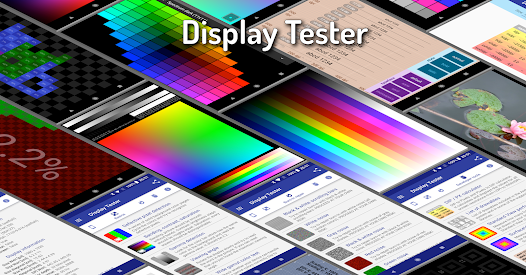
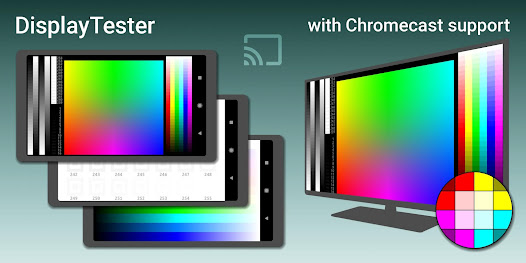
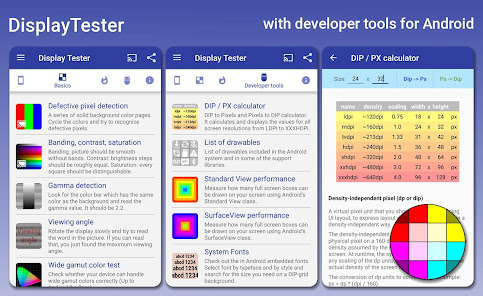
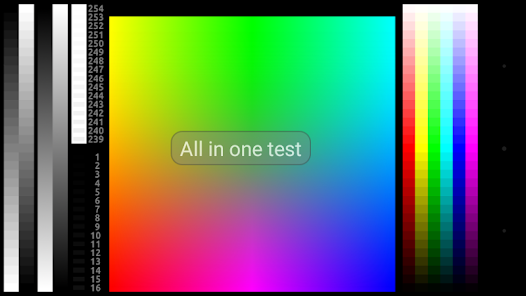
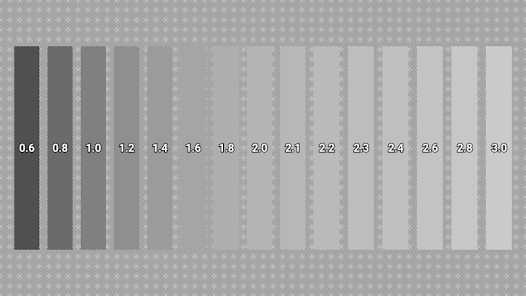
MultiTouch Tester
Эту программу хорошо знают и используют все тестировщики мобильных гаджетов. Она просто и наглядно покажет вам, сколько одновременных нажатий поддерживает сенсорная панель вашего устройства. Особое внимание этому параметру нужно уделять в том случае, если вы хотите проверить, не пытаются ли вам продать дешёвую подделку под видом брендового устройства.
Цена: Бесплатно

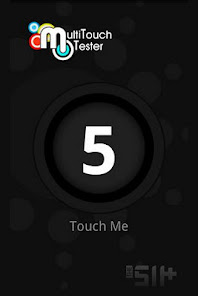




Yet Another MultiTouch Test
Гораздо более мощная утилита для проверки работы сенсора, которая позволяет не только узнать количество одновременно распознаваемых касаний, но и выявить «мёртвые» зоны тачскрина, если таковые имеются. Для этого в программе есть режим Paint Tester, позволяющий вам рисовать на экране. Просто изобразите на экране сетку и сразу увидите, все ли его зоны имеют одинаковую чувствительность.
Real Fiction Factory
Цена: Бесплатно

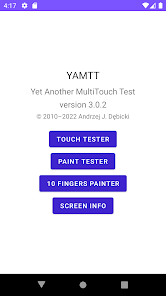
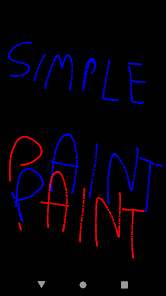
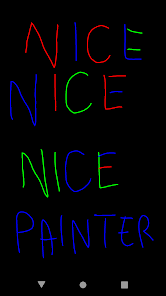
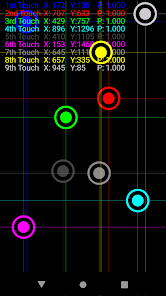
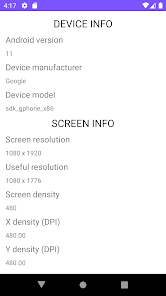
Как проверить работу Wi-Fi
Сегодня довольно часто попадаются девайсы, конструкторы которых в стремлении к эффектному внешнему виду гаджета пренебрегают обязательными требованиями к компоновке элементов. Например, экранируют антенну беспроводного модуля красивой металлической окантовкой, в результате чего такой смартфон или планшет может работать только в непосредственной близости от роутера.
Wifi Analyzer
Wifi Analyzer даст вам возможность оценить, как ваш смартфон или планшет «видит» беспроводные сети и насколько качественно собран и настроен соответствующий тракт устройства. Кроме этого, вы сможете заодно найти свободный канал и определить в своём доме зону, в которой приём сигнала самый уверенный.
Цена: Бесплатно

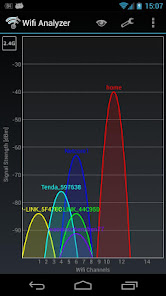
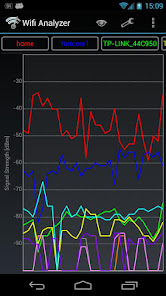
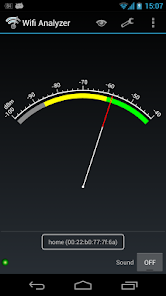
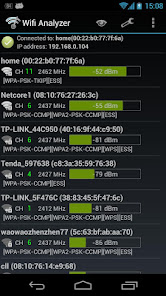
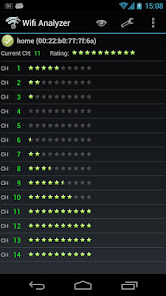
Как узнать скорость и точность работы системы GPS
Одна из самых распространённых проблем, с которой вы можете столкнуться после покупки бывшего в употреблении гаджета, — это медленное определение вашего местоположения. Точное и быстрое определение ваших координат зависит от множества параметров, в том числе от используемого чипа, версии Android, прошивки и даже страны производства устройства. Поэтому рекомендуем вам обратить особое внимание на этот аспект при покупке.
GPS Test
Основная программа для тестирования работы GPS, которая должна быть установлена на каждом смартфоне. Она даст вам возможность определить время и количество спутников, с которыми устройство сможет установить соединение, точность определения координат, возможность работы с разными системами геопозиционирования, стабильность захвата спутников и другие важные параметры.
Chartcross Limited
Цена: Бесплатно

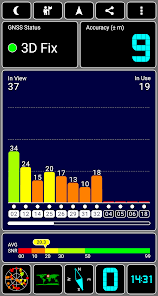
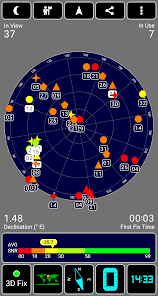
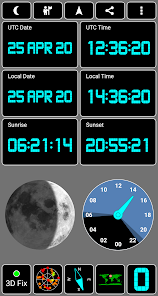
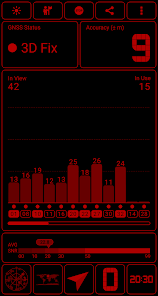

AndroiTS GPS Test
Достойный конкурент предыдущей программы, который имеет примерно похожие возможности. Кроме тестирования всех параметров работы смартфона со спутниковыми системами геопозиционирования, она может быть использована и в качестве обычного трекера, так как имеет функцию записи ваших перемещений и умеет работать не только с картами GoogleMaps, но и OpenStreetMap, BingMap и «Яндекс.Картами».
Приложение не найдено
Как определить исправность микрофона, акселерометра, датчиков приближения и освещённости
Современные мобильные гаджеты обзаводятся с каждым годом всё более обширным набором датчиков и сенсоров. Некоторые из них используются только в отдельных ситуациях или необходимы для работы определённых программ, поэтому их поломка или отсутствие может броситься в глаза невнимательному покупателю далеко не сразу. Для полной проверки всех датчиков устройства имеется несколько специальных комплексных программ.
Sensor List
Эта программа отображает список всех датчиков, которые имеются в устройстве, а также графики их значений в режиме реального времени. Вы сможете проверить работу акселерометра, датчиков магнитного поля, ориентации, температуры, освещённости и так далее, отслеживая изменения поступающего от них сигнала в зависимости от изменения внешних условий. В последних версиях была добавлена также поддержка проверки состояния батареи (температура, напряжение и процент заряда). Sensor List идеально подходит для демонстрации возможностей вашего нового телефона, а также диагностики оборудования после обновления или восстановления системы.
Источник: lifehacker.ru
8 лучших приложений для диагностики Android-смартфона
– Эх, собирался купить смартфон, а получил кота
– Где были твои глаза?
– Да с виду-то он целый, только нерабочим оказался. Не знал, как его проверить, вот и купил «кота в мешке».
Ситуация досадная, но вполне обычная, когда бывший чьим-то мобильник переходит к новому владельцу. Не хотите стать жертвой обмана? Тогда тестируйте девайс перед покупкой.

В сегодняшнем обзоре – 8 лучших приложений для диагностики Android-смартфонов. Они помогут вам узнать, что представляет собой устройство, проверить его исправность и оценить работу каждой функции. Пара минут – и все нужные сведения как на ладони.
AIDA64

Давно и нежно любимая бывалыми юзерам ПК AIDA64 существует и в мобильной версии. В отличие от десктопных релизов, цены на которые начинаются от $40, она бесплатна, а также совместима практически с любыми Android-гаджетами: смартфонами, планшетниками, умными часами, телеприставками, ТВ и т. д. Главное, чтобы версия Андроида на устройстве была не старше 4.0.
Аида отображает полную детализированную информацию об аппаратной и программной начинке девайса, выводит показания датчиков, данные о подключении к сетям и многое другое.

В приложении 13 основных разделов:
- Система, где собраны главные сведения об устройстве – марка, модель, серийный номер, объемы памяти и т. д.
- ЦП – содержит информацию о модели SoC, архитектуре, ревизии, количестве ядер, диапазоне частот и остальном.
- Отображение – показывает характеристики экрана и графического ускорителя.
- Сеть – отображает данные о сетевых интерфейсах и подключениях.
- Батарея – об источнике питания.
- Андроид – об операционной системе.
- Устройства – о графическом процессоре, камерах, USB, Vulkan, PCI, CUDA, OpenCL.
- Температуры.
- Датчики.
- Установленные приложения.
- Кодеки.
- Папки.
- Системные файлы.
Однако мобильная Aida64 не имеет в составе инструментов нагрузочного тестирования и бенчмаркинга. Полученные данные она отображает в виде списков и числовых показателей, понимать которые должен сам пользователь. То есть рассчитана на опытных.
Phone Doctor Plus

То ли дело Phone Doctor Plus! Вот он-то и выручит тех, кто держит смартфон впервые и просто хочет узнать, работают ли на нем камеры, динамики, датчики и прочие «железки». Впрочем, бывалые Андроид-юзеры тоже уважают «Доктора»: как ни крути, а приложение полезное. И содержательное.
В числе его возможностей:
- Быстрое и точное тестирование 30-ти (как заявлено производителем) аппаратных элементов с определением их работоспособности.
- Экспресс-оценка состояния основных компонентов – процессора, хранилища, оперативной памяти, батареи и сети.
- Детальная диагностика аккумулятора и прогнозирование срока его службы.
- Диагностика сетевых подключений.
- Сбор сведений об установленных приложениях с оценкой их полезности и возможностью удаления.
Рабочая область Phone Doctor Plus состоит из четырех основных вкладок:
- На первой (показана на скриншоте выше) собрана информация о текущем состоянии главных компонентов и о результатах их тестирования (4 шкалы «Железо»).
- На второй находятся плитки запуска диагностических тестов.

- На третьей – список приложений.
- На четвертой – сведения о батарее и кнопки отключения ресурсоемких функций.
Утилита не собирает столь подробных сведений о каждой детали, как Aida64, а только тестирует функционал. Для проведения теста пользователь должен выполнить инструкции, которые видит на экране.
Phone Check

Phone Check (Mobile Phone Checker / Tester Info) имеет почти такой же набор функций, что и конкуренты. Но помимо стандартных тестов, в ней есть пара уникальных. Один из них – определение, является ли телефон Samsung «refurbished», то есть подвергался ли он ремонту на фабрике или в сервисном центре производителя (продавца) до того, как поступил в продажу. Второй – идентификация марки и модели аппарата по номеру IMEI через веб-ресурс www.imei.info
При работе с PhDoctor некоторые пользователи столкнутся с такой же проблемой, что и в Device Checker *SAM* – он тоже страдает отсутствием русского языка.
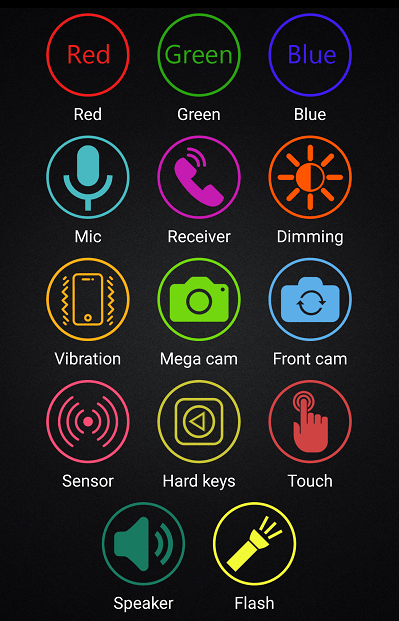
Прочие функции и возможности PhDoctor:
- Отображение сводной информации об устройстве (Device Detail). Отдельно о железе, софте и батарее.
- Отчет о телефоне (Phone Report) – базовый набор последовательных тестов микрофона, динамиков, тыловой и фронтальной камер, приемника, вибромотора, акселерометра, гороскопа, датчиков приближения и освещенности, компаса, сенсорного экрана, кнопок навигации («Домой», «Назад», «Последние приложения») и фонарика (вспышки).
- Тестирование сетевых подключений (Network Test) – Вай-фая и мобильной связи.
- Тестирование отдельных аппаратных функций (Hardware Test) – цветопередачи и яркости экрана, телефона, микрофона и остального, что входит в набор Phone Report.
Тестирование Android

Столь прямолинейное название точно не даст перепутать это приложение с чем-либо другим. Да, «Тестирование Android» именно это и делает. Но не только. Кроме 30-ти различных тестов, оно содержит инструменты сбора информации о системе и несколько полезных «приколюшек» – сканер QR-кодов, измеритель громкости звука, горизонтальный уровень и кнопку быстрого включения фонарика.
Интерфейс утилиты так же прост, как и название. Функциональные кнопки сгруппированы по назначению:
- «Инструменты». В состав этой группы входят те самые «приколюшки».
- В разделе «Информация об устройстве» собраны системный монитор, сведения о Wi-Fi, блютуз, процессоре, памяти, версии Андроид, аккумуляторе, камере, сети и установленных приложениях.
- Группа «Тестирование оборудования» содержит следующие средства диагностики: «Цвет монитора», «Сенсорный экран», «Мультитач», «Камера», «Отпечаток пальца», «Динамик и вибрация», «Микрофон», «NFC» и «Местонахождение». Тест «Сенсорный экран» выполнен по типу приложения для рисования.

- «Тестирование датчиков» включает инструменты: «Шагомер», «Датчик температуры», «Компас», «Датчик освещенности», «Акселерометр», «Датчик приближения», «Датчик давления», «Определитель силы тяжести» и «Датчик влажности».
- В разделе «Другой» из полезного есть только кнопка выбора языка. Впрочем, при установке приложение само выбирает язык, который назначен основным в операционной системе. В моем случае это русский.
«Тестирование Android» может запускаться на смартфонах, планшетах и смарт-часах. Производитель заявляет, что оно оптимизировано для Android 9.0 и некоторых устройств марки Samsung, LG, Huawei, HTC, Google Pixel, Sony Xperia и Nokia.
Phone Doctor For Android
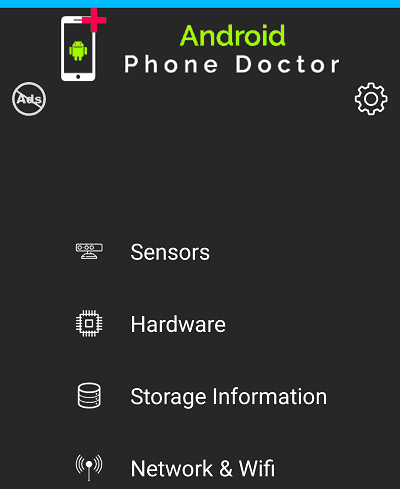
Phone Doctor For Android имеет несколько унылый дизайн. И первое, что видит пользователь после его запуска, – такой же унылый рекламный баннер. Русским языком здесь тоже, увы, не пахнет. Похоже, у многих это отбивает желание юзать программу дальше, но если присмотреться к ее функционалу, то всё не так уж и печально.
Функции «Доктора №2» поделены на 4 группы: «Датчики» (Sensors), «Железо» (Hardware), «Хранилище и оперативная память» (Storage Information) и «Сеть и Wi-Fi» (Network https://f1comp.ru/prgrammy/8-luchshix-prilozhenij-dlya-diagnostiki-android-smartfona/» target=»_blank»]f1comp.ru[/mask_link]